Como muchos de vosotros conoceréis, el sistema operativo Windows cuenta con una herramienta que permitirá la realización de acciones y configuraciones más profundas del sistema operativo. Sin embargo el uso de esta herramienta se realizará mediante la línea de comandos. Esto sin duda alguna obliga a los usuarios a conocer una gran variedad de comandos que serán las que nos den acceso a los diferentes rincones, opciones y configuraciones del sistema.
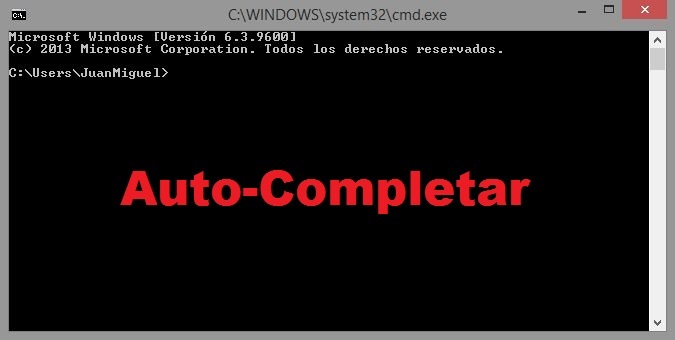
Es por eso que si durante el uso de la herramienta símbolos del sistemas pudiéramos disfrutar del autocompletado de comandos, no solo nos podría ayudar a recordar algunos de los comandos que estemos usando, sino que también mejoraríamos considerablemente la velocidad a la que los introducimos.
Por desgracia, en Autocompletado en la herramienta Símbolos de Sistema permanece desactivada de manera predeterminada, por lo que nos veremos obligados a dirigirnos al Editor de Registro de Windows para activarlo. Esta activación pude ser de manera permanente o bien para la sesión en la que actualmente nos encontramos. a Continuación te mostramos como hacerlo de las dos maneras descritas:
Autocompletar en Símbolos del Sistema temporalmente:
Si lo único que deseas es activar la función de autocompleta en la sesión actual en la que te encuentras solo tendrás que dirigirte a la herramienta Ejecutar mediante el uso del atajo de teclado: Tecla Windows + R.
Una vez abierta la herramienta deberás introducir el comando: cmd/f y pulsar con el botón Intro. Esto de manera automática activara el auto completado de nombres de carpetas y archivos, sin embargo, aun tendremos que utilizar atajos de teclado para que se proceda al autocompletado de los nombres introducidos:
Ctrl + D: Para autocompletar el nombre de la carpeta.
Ctrl + F: Para autocompletar el nombre del archivo.
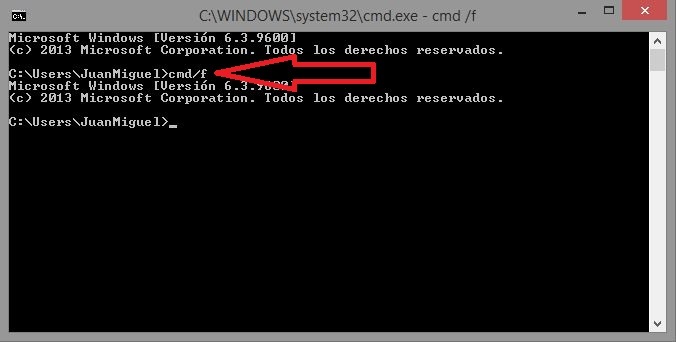
Nota importante: Debes saber que la utilización del autocompletado se podrá hacer escribiendo las primeras letras de la carpeta o archivos que deseas utilizar, bien sin escribir letra alguna lo cual te mostrará sucesivamente todos los elementos dentro de la ubicación en la que te encuentres.
Por último si deseas desactivar el autocompletado dentro del símbolo de sistema en la sesión actual en la que te encuentres, solo tendrás que abrir la herramienta Ejecutar nuevamente mediante el uso del atajo de teclado: Tecla Windows + R e introducir el comando cmd/f:off.
Autocompletar en Símbolos del Sistema permanentemente:
En este caso para habilitar la función de autocompletar en la herramienta Simbolos del Sistema de Windows de manera permanente para que todos los usuarios cundo inicien sesión en el sistema operativo puedan beneficiarse de esta ventaja deberemos dirigirnos al editor de registro de Windows. Para ello tendremos que acceder a la herramienta Ejecutar usando el atajo de teclado: Tecla Windows + R. Una vez dentro deberemos introducir el comando Regedit y pulsar la tecla Intro para de esta manera acceder al registro de Windows.
Una vez que el editor se ha abierto en una ventana independiente, encontraremos en la parte izquierda de la ventana un árbol con varias ubicaciones disponibles. En nuestro caso deberemos dirigirnos a: HKEY_LOCAL_MACHINE > SOFTWARE > Microsoft > Command Processor
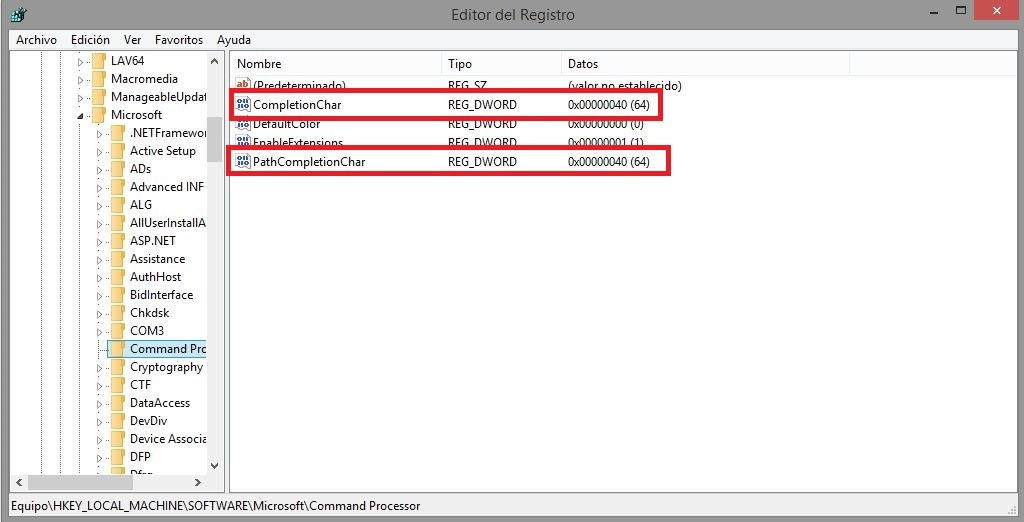
Una vez en esta ubicación a nosotros lo que nos interesa son estos dos elementos: CompletionChar y PathCompletionChar. Ambos de ben ser reconfigurados con un valor de 9. Para ello solo tendrás que hacer clic con el botón derecho de nuestroratón y seleccionar Modificar. En la nueva ventana introduce elimina el valor existente y añade el valor 9 en la sección Información del Valor.
- Este valor 9 establecerá la tecla TAB para autocompletar las ubicaciones. La función de autocompletar podrá usarse para el nombre de archivo así como para los nombres de las carpetas también, ya que Windows buscará la ruta completa y lo hará coincidir con los nombres de archivos y carpetas.
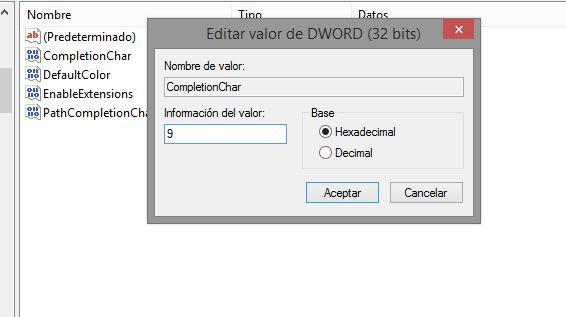
De manera alternativa también podremos configurar los valores 4 o 6 para que de esta manera podamos usar los atajos de teclados anteriormente mostrados en este articulo. Los valores corresponden al siguiente a los siguientes valores:
- 4 corresponde a autocompletar el nombre de la carpeta con el atajo: Ctrl + D
- 6 corresponde a autocompletar el nombre de la archivo con el atajo: Ctrl + F
